
Библиотека Qt. Создание главных окон программы
.pdfА.О. Семкин, К.В. Заичко, С.Н. Шарангович
ИНФОРМАТИКА
Руководство к лабораторной работе «Библиотека Qt. Создание главных окон программы»
2017
2
Министерство образования и науки Российской федерации
ТОМСКИЙ ГОСУДАРСТВЕННЫЙ УНИВЕРСИТЕТ СИСТЕМ УПРАВЛЕНИЯ И РАДИОЭЛЕКТРОНИКИ
(ТУСУР)
Кафедра сверхвысокочастотной и квантовой радиотехники (СВЧиКР)
А.О. Семкин, К.В. Заичко, С.Н. Шарангович
ИНФОРМАТИКА
Руководство к лабораторной работе «Библиотека Qt. Создание главных окон программы»
2017
3
УДК 004.4+519.6
Рецензент: |
|
профессор каф.СВЧиКР, |
А.Е. Мандель |
А.О. Семкин, К.В. Заичко, С.Н. Шарангович
Информатика: Руководство к лабораторной работе «Библиотека Qt. Создание главных окон программы» / А.О. Семкин, К.В. Заичко, С.Н. Шарангович. – Томск: ТУСУР, 2017. – 20 с.
В данном руководстве изложены принципы работы в среде разработки Qt Creator. Приведено описание встроенного в Qt класса QMainWindow. Представлены методические материалы компьютерной лабораторной работы, посвященной созданию главных окон программ.
Предназначено для студентов очной, заочной и вечерней форм обучения по направлению подготовки бакалавриата 11.03.02 «Инфокоммуникационные технологии и системы связи», 11.03.01 «Радиотехника».
УДК 004.4+519.6
Томск. гос. ун-т систем упр. и радиоэлектроники, 2017
Семкин А.О., Заичко К.В., Шарангович С.Н., 2017
4
|
Оглавление |
|
1. |
Цель работы ........................................................................................................... |
5 |
2. |
Введение................................................................................................................. |
5 |
3. |
Создание подкласса QMainWindow .................................................................... |
5 |
4. |
Создание меню и панелей инструментов ........................................................... |
9 |
5. |
Создание и настройка строки состояния .......................................................... |
13 |
6. |
Реализация меню File.......................................................................................... |
14 |
7. |
Методические указания по выполнению работы ............................................ |
19 |
7.1. Расширение функционала главного окна ...................................................... |
19 |
|
8. |
Рекомендуемая литература ................................................................................ |
19 |
5
1. Цель работы
Целью данной работы является изучение принципов создания главных окон при помощи средств разработки Qt для создания законченного пользовательского интерфейса приложения, содержащего меню, панели инструментов, строку состояния и другие необходимые элементы управления.
2. Введение
Qt представляет собой комплексную рабочую среду, предназначенную для разработки на С++ межплатформенных приложений с графическим пользовательским интерфейсом по принципу «написал программу – компилируй ее в любом месте». Qt позволяет программистам использовать дерево классов с одним источником в приложениях, которые будут работать в системах Windows, Mac OS X, Linux. Solaris, HP-UX и во многих других.
Графический пользовательский интерфейс (GUI — Graphical User Interface) это средства позволяющие пользователям взаимодействовать с аппаратными составляющими компьютера комфортным и удобным для себя образом.
В рамках данной лабораторной работы будут рассмотрены принципы создания главных окон программ с графическим пользовательским интерфейсом.
3. Создание подкласса QMainWindow
Главные окна можно создавать при помощи Qt Designer, однако в рамках данной лабораторной работы будет изучен процесс создания при непосредственном программировании в виде подкласса QMainWindow.
Исходный код программы главного окна приложения «Электронная таблица» (в качестве примера) содержится в двух файлах: mainwindow.h и mainwindow.срр. Сначала приведем заголовочный файл (mainwindow.h).
#ifndef MAINWINDOW_H #define MAINWINDOW_H #include <QMainWindow> #include <QApplication> #include <QAction> #include <QMenu> #include <QMenuBar> #include <QStatusBar> #include <QToolBar> #include <QTableWidget> #include <QLabel> #include <QString> #include <QStringList> #include <QMessageBox> #include <QFileDialog> #include <QCloseEvent>
class MainWindow : public QMainWindow
{
Q_OBJECT
public: MainWindow();
protected:
6
void closeEvent(QCloseEvent *event);
В приведенном фрагменте кода определяется класс MainWindow как подкласс QMainWindow. Он содержит макрос Q_OBJECT, поскольку имеет собственные сигналы и слоты.
Функция closeEvent() определена в QWidget как виртуальная функция; она автоматически вызывается при закрытии окна пользователем. Она переопределяется в MainWindow для того, чтобы можно было задать пользователю стандартный вопрос относительно возможности сохранения изменений («Do you want to save your changes?»).
private slots:
void newFile(); void open(); bool save(); bool saveAs();
Некоторые функции меню, как, например, File | New (Файл | Создать) или реализованы в MainWindow в виде закрытых слотов (см. приведенный выше фрагмент кода). Большинство слотов возвращают значение типа void, однако save() и saveAs() возвращают значение типа bool. Возвращаемое значение игнорируется при выполнении слота в ответ на сигнал, но при вызове слота в качестве функции можно воспользоваться возвращаемым значением, как это обычно делается при вызове любой обычной функции C++.
Для поддержки пользовательского интерфейса главному окну потребуется еще несколько закрытых слотов и закрытых функций.
void |
openRecentFile(); |
void |
updateStatusBar(); |
private: |
|
void |
createActions(); |
void |
createMenus(); |
void |
createContextMenu(); |
void |
createToolBars(); |
void |
createStatusBar(); |
bool |
okToContinue(); |
bool |
loadFile(const QString &fileName); |
bool |
saveFile(const QString &fileName); |
bool |
readFile(const QString &fileName); |
bool |
writeFile(const QString &fileName); |
void |
setCurrentFile(const QString &fileName); |
void |
updateRecentFileActions(); |
QString strippedName(const QString &fullFileName);
Кроме этих закрытых слотов и закрытых функций в подклассе MainWindow имеется также много закрытых переменных. По мере их использования их назначение будет объяснено.
QTableWidget *TableWidget;
QLabel *columnLabel;
QLabel *rowLabel;
QStringList recentFiles;
QString curFile;
7
enum { MaxRecentFiles = 5 };
QAction * recentFileActions[MaxRecentFiles]; QAction *separatorAction;
QMenu *fileMenu; QMenu *optionsMenu; QMenu *helpMenu;
QToolBar *fileToolBar; QToolBar *optionsToolBar; QAction *newAction; QAction *openAction; QAction *saveAction; QAction *saveAsAction; QAction *exitAction; QAction *selectAllAction; QAction *showGridAction; QAction *aboutQtAction;
};
#endif // MAINWINDOW_H
Далее рассмотрена реализация этого подкласса (mainwindow.срр).
#include "mainwindow.h"
MainWindow::MainWindow()
{
TableWidget = new QTableWidget; this->setCentralWidget(TableWidget); TableWidget->setColumnCount(1000); TableWidget->setRowCount(1000); createActions();
createMenus();
createContextMenu();
createToolBars();
createStatusBar(); setWindowIcon(QIcon(":/images/icon.png" )); setCurrentFile("");
}
Во фрагменте кода выше создается центральный виджет главного окна в виде объекта класса QTableWidget. Центральный виджет занимает среднюю часть главного окна (см. рис. 1). Устанавливается начальное количество строк и столбцов электронной таблицы (1000 шт.). Кроме этого вызываются закрытые функции сreateActions(), сreateMenus(), createContextMenu(), createToolBars() и createStatusBar() для построения главного окна в той его части, которая не занята центральным виджетом (рис. 1). Также вызывается закрытая функция readSettings() для чтения настроек, сохраненных в приложении.
В конце конструктора в качестве пиктограммы окна задается PNG-файл: icon.png. Qt поддерживает многие форматы графических файлов, включая BMP,
GIF, JPEG, PNG, PNM, SVG, TIFF, XBM и XPM. Функция
QWidget::setWindowIcon() устанавливает пиктограмму в левый верхний угол окна. К сожалению, не существует независимого от платформы способа установки пиктограммы приложения, отображаемого на рабочем столе компьютера.

8
Рис. 1 – Области главного окна QMainWindow
Вприложениях с графическим пользовательским интерфейсом обычно используется много изображений. Существует много различных методов, предназначенных для работы приложения с изображениями. Наиболее распространенными являются следующие:
хранение изображений в файлах и загрузка их во время выполнения приложения;
включение файлов ХРМ в исходный код программы (это возможно, поскольку
файлы ХРМ являются совместимыми с файлами исходного кода C++);
использование механизма определения ресурсов, предусмотренного в Qt.
Врамках данной работы используется механизм определения ресурсов, поскольку он более удобен, чем загрузка файлов во время выполнения приложения, и он работает со всеми поддерживаемыми форматами файлов. Изображения хранятся в подкаталоге images исходного дерева.
Для применения системы ресурсов Qt необходимо создать файл ресурсов и добавить в файл .pro строку, которая задает этот файл ресурсов. В рамках данной работы используется файл ресурсов mainwindow.qrc, поэтому в файл
.pro необходимо добавить следующую строку:
RESOURCES = mainwindow.qrc
Сам файл ресурсов имеет простой XML-формат. Ниже приведено его содержание.
<RCC>
<qresource prefix="/"> <file>images/icon.png</file> <file>images/new.png</file> <file>images/open.png</file> <file>images/save.png</file>
</qresource>
</RCC>
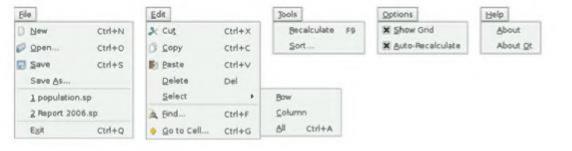
9
4. Создание меню и панелей инструментов
Большинство современных приложений с графическим пользовательским интерфейсом содержат меню, контекстное меню и панели инструментов. Меню позволяют пользователям исследовать возможности приложения и узнать новые способы работы, а контекстные меню и панели инструментов обеспечивают быстрый доступ к часто используемым функциям. На рис. 2 показаны примеры меню приложений.
Рис. 2. Меню приложения
Использование понятия «действия» упрощает программирование меню и панелей инструментов при помощи средств разработки Qt. Элемент action (действие) можно добавлять к любому количеству меню и панелей инструментов. Создание в Qt меню и панелей инструментов разбивается на следующие этапы:
создание и настройка действий;
создание меню и добавление к ним действий;
создание панелей инструментов и добавление к ним действий.
В примере приложения, рассматриваемого в данной работе, действия создаются в createActions():
void MainWindow::createActions()
{
newAction = new QAction(tr("&New"), this); newAction->setIcon(QIcon(":/images/new.png")); newAction->setShortcut(QKeySequence::New); newAction->setStatusTip(tr("Create a new file")); connect(newAction, SIGNAL(triggered()), this, SLOT(newFile()));
Действие New (создать) имеет клавишу быстрого выбора пункта меню (New), родительское окно (главное окно), пиктограмму, клавишу быстрого вызова команды и сообщение в строке состояния. С помощью соответствующего перечислимого значения QKeySequence::StandardKey можно сделать так, что Qt будет правильно использовать клавиши быстрого вызова той платформы, на которой запущено приложение. Далее к сигналу этого действия triggered() «подключается» закрытый слот главного окна newFile(). Это соединение гарантирует, что при выборе пользователем пункта меню File | New (файл |
10
создать), при нажатии им кнопки New на панели инструментов или при нажатии клавиш Ctrl+N будет вызван слот newFile().
Создание действий Open (открыть), Save (сохранить), Save As (сохранить как) очень похоже на создание действия New:
openAction = new QAction(tr("&Open"), this); openAction->setIcon(QIcon(":/images/open.png")); openAction->setShortcut(QKeySequence::Open); openAction->setStatusTip(tr("Open existing file")); connect(openAction, SIGNAL(triggered()), this, SLOT(open())); saveAction = new QAction(tr("&Save"), this); saveAction->setIcon(QIcon(":/images/save.png")); saveAction->setShortcut(QKeySequence::Save); saveAction->setStatusTip(tr("Save current file")); connect(saveAction, SIGNAL(triggered()), this, SLOT(save())); saveAsAction = new QAction(tr("&Save as..."), this); saveAsAction->setIcon(QIcon(":/images/saveAs.png")); saveAsAction->setShortcut(QKeySequence::SaveAs); saveAsAction->setStatusTip(tr("Save current file as...")); connect(saveAsAction, SIGNAL(triggered()), this, SLOT(saveAs()));
Далее рассматривается создание строки «recently opened files» (недавно открытые файлы) меню File:
for (int i = 0; i < MaxRecentFiles; ++i)
{
recentFileActions[i] = new QAction(this); recentFileActions[i]->setVisible(false);
connect( recentFileActions[i], SIGNAL(triggered()), this, SLOT(openRecentFile()));
}
В приведенном выше фрагменте кода заполняется действиями массив recentFileActions. Каждое действие скрыто и подключается к слоту openRecentFi1е(). Далее будет показано, как действия в списке недавно используемых файлов сделать видимыми, чтобы можно было ими воспользоваться.
exitAction = new QAction(tr("&Exit"), this); exitAction->setShortcut( tr("Ctrl+Q")); exitAction->setStatusTip(tr("Exit the application")); connect(exitAction, SIGNAL(triggered()), this, SLOT(close()));
Действие Exit несколько отличается от действий, которые были описаны ранее. Не существует стандартизованной клавиши быстрого вызова для завершения работы приложения, так последовательность клавиш указывается явным образом. Еще одно отличие в том, что сигнал подключается к слоту close() окна, который предоставлен Qt. Далее рассмотрим действие Select All (выделить все), оно выглядит следующим образом:
